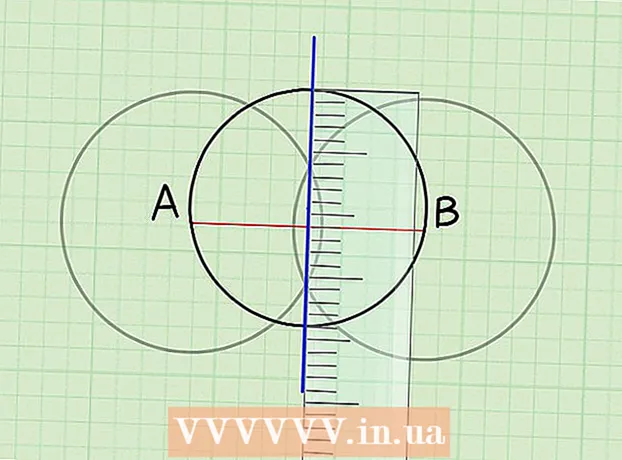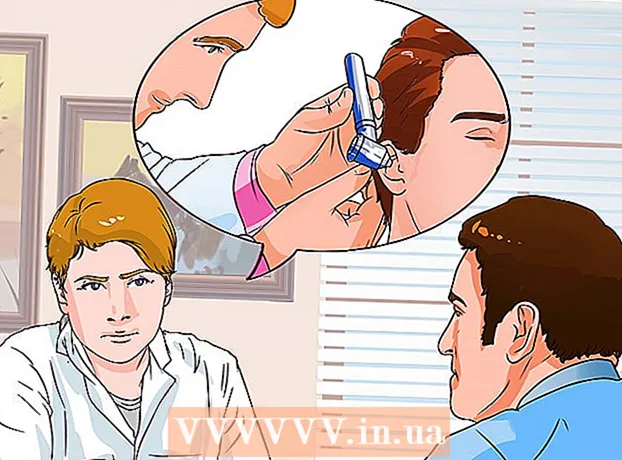நூலாசிரியர்:
John Stephens
உருவாக்கிய தேதி:
22 ஜனவரி 2021
புதுப்பிப்பு தேதி:
29 ஜூன் 2024

உள்ளடக்கம்
உங்கள் Android தொலைபேசி அல்லது டேப்லெட்டில் Google Play Store இலிருந்து பயன்பாடுகளை எவ்வாறு நிறுவுவது என்பதை இந்த கட்டுரை காண்பிக்கும்.
படிகள்
பயன்பாடுகள் ஐகானைத் தட்டவும். இந்த ஐகான் பொதுவாக முகப்புத் திரையின் அடிப்பகுதியில் ஒரு வட்டத்திற்குள் பல புள்ளிகள் அல்லது சிறிய சதுரங்கள்.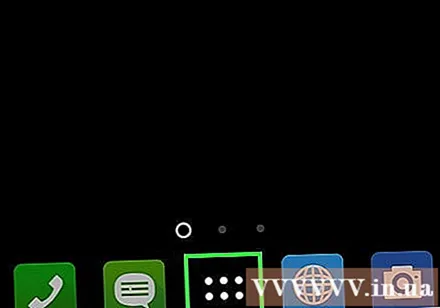
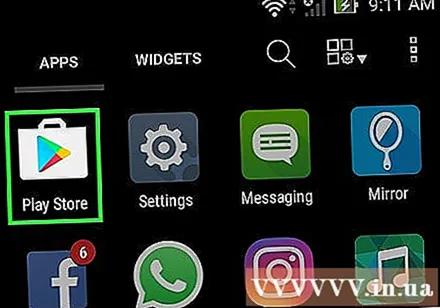
கீழே உருட்டி தொடவும் விளையாட்டு அங்காடி. இந்த பயன்பாடு ஒரு ஜோடி வெள்ளை ஆவணங்களில் பல வண்ண முக்கோணம் போல் தெரிகிறது.- நீங்கள் முதல் முறையாக Play Store ஐத் திறக்கும்போது, உங்கள் Google கணக்குத் தகவல் மற்றும் கட்டண முறையை உள்ளிட வேண்டும். கேட்கும்போது திரையில் உள்ள வழிமுறைகளைப் பின்பற்றவும்.

திரையின் மேற்புறத்தில் உள்ள தேடல் பெட்டியில் ஒரு பயன்பாடு அல்லது முக்கிய வார்த்தையின் பெயரை உள்ளிடவும்.- உதாரணமாக, நீங்கள் உள்ளிடலாம் விக்கிஷோ விக்கிஹோ பயன்பாட்டைக் கண்டுபிடிக்க அல்லது புகைப்படங்கள் பல்வேறு புகைப்பட பிடிப்பு மற்றும் எடிட்டிங் பயன்பாடுகள் மூலம் உலவ.
- நீங்கள் பயன்பாடுகள் மூலம் உலாவ விரும்பினால், நீங்கள் தேடலைத் தவிர்க்கலாம். அதற்கு பதிலாக, கீழே உருட்டி, Play Store வகைகள், விளக்கப்படங்கள் மற்றும் பரிந்துரைகளைப் பார்க்கவும்.

தேடல் ஐகானைத் தட்டவும். இந்த ஐகான் விசைப்பலகையின் கீழ் வலது மூலையில் பூதக்கண்ணாடி போல் தெரிகிறது.
தேடல் முடிவுகளிலிருந்து பயன்பாட்டைத் தேர்ந்தெடுக்கவும். இது பயன்பாட்டு விவரங்கள் பக்கத்திற்கு உங்களை அழைத்துச் செல்லும், அங்கு நீங்கள் பயன்பாட்டு விளக்கத்தைப் படிக்கலாம், பயனர் மதிப்புரைகள் மற்றும் பயன்பாட்டின் ஸ்கிரீன் ஷாட்களைக் காணலாம்.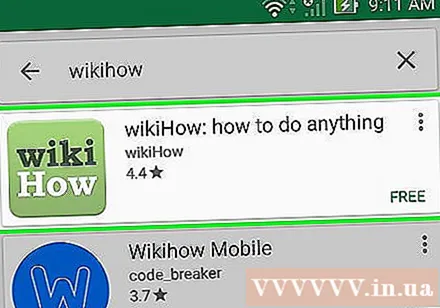
- பல பயன்பாடுகளுக்கு ஒத்த பெயர்கள் உள்ளன, எனவே உங்கள் தேடல் நிறைய முடிவுகளைப் பெறக்கூடும். தேடல் முடிவுகளில் உள்ள பயன்பாடுகள் அவற்றின் சொந்த பயன்பாட்டு சின்னங்கள், டெவலப்பர்கள், மதிப்பீட்டு நட்சத்திரங்கள் மற்றும் விலைகளுடன் தனி “பிரேம்களில்” தோன்றும்.
பொத்தானைத் தொடவும் நிறுவு பச்சை (அமைப்புகள்) பயன்பாட்டின் பெயருக்குக் கீழே உள்ளது. இது கட்டண பயன்பாடாக இருந்தால், "நிறுவு" என்ற சொல்லுக்கு பதிலாக பயன்பாட்டின் விலையை பச்சை பொத்தான் காண்பிக்கும் (எடுத்துக்காட்டு: "80,000 VND").
- கட்டண பயன்பாட்டைப் பதிவிறக்கும் போது, உங்கள் Google கணக்கு கடவுச்சொல்லை உறுதிப்படுத்த வேண்டும்.
பொத்தானைத் தொடவும் திற (திறந்த). நிறுவல் முடிந்ததும், “நிறுவு” பொத்தான் (அல்லது விலை) “திறந்த” பொத்தானாக மாறும். இது முதல் முறையாக பயன்பாட்டைத் தொடங்கும்.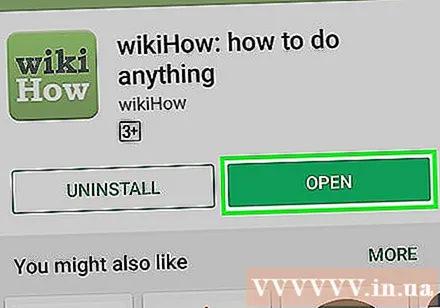
- எதிர்காலத்தில் புதிதாக நிறுவப்பட்ட இந்த பயன்பாட்டைத் திறக்க, முகப்புத் திரையில் உள்ள பயன்பாடுகள் ஐகானைத் தட்டவும், பின்னர் புதிதாக நிறுவப்பட்ட பயன்பாட்டின் ஐகானைத் தட்டவும்.
ஆலோசனை
- பயன்பாட்டை நிறுவுவதற்கு முன் மதிப்புரைகளைப் படியுங்கள், பயன்பாட்டில் விளம்பரங்கள் உள்ளதா இல்லையா என்பது குழந்தைகளுக்குப் பொருத்தமானதா இல்லையா என்பது போன்ற பல பயனுள்ள தகவல்களைக் கற்றுக்கொள்வீர்கள்.
- நீங்கள் தொடர்ந்து பயன்பாடுகளைப் பதிவிறக்குவதால் பிளே ஸ்டோர் பரிந்துரையை மேம்படுத்தும். பரிந்துரைகளைக் காண, ப்ளே ஸ்டோரைத் திறந்து “உங்களுக்காக பரிந்துரைக்கப்படுகிறது” க்கு உருட்டவும்.